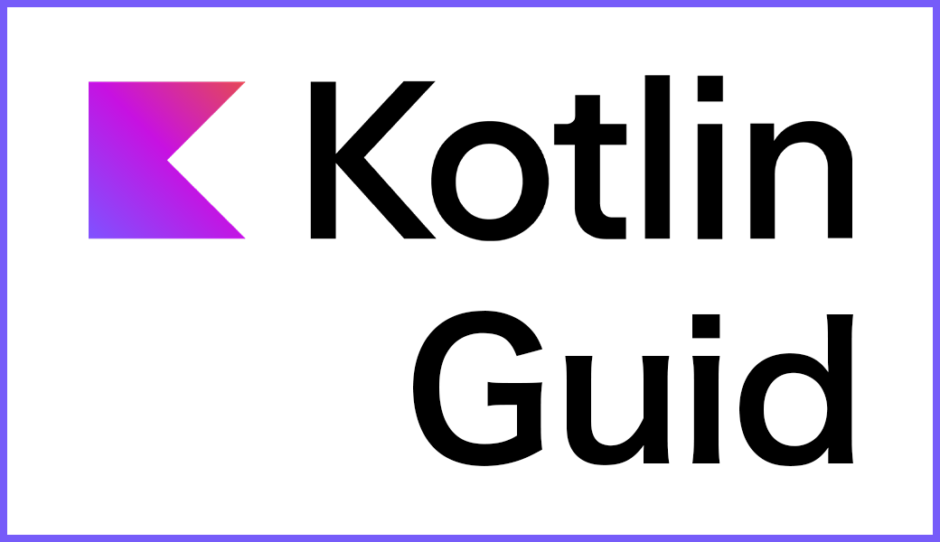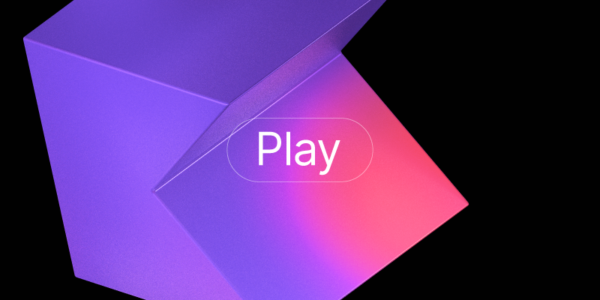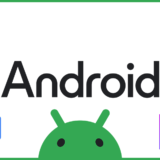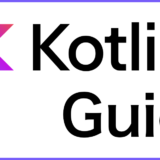- Kotlinのスタイルガイドについて
- 「オンライン環境」と「ローカル環境」でのKotlinの開発セットアップ
- Android Studioのスタイル違反時の警告設定
イントロダクション
Kotlinは、GoogleがAndroid開発の公式言語として採用している「モダンなプログラミング言語」です。
Kotlinを使って効率的にコーディングするためには、公式が出している「スタイルガイド」に従うことでより安全に読みやすい一貫したデザインのコードを書くことができます。
本記事では、Kotlinのスタイルガイドを紹介し、オンラインとローカルでの開発環境をセットアップする方法を解説します。
言語自体の開発は、JetBrains社が行っています。
https://kotlinlang.org
Kotlinのスタイルガイド
Kotlinのスタイルガイドは、読みやすく保守しやすいコードを書くためのベストプラクティスをまとめたものです。
以下は、Kotlinのスタイルガイドを読んでいて「注意が必要」「Javaとの違いがある」と感じたいくつかのポイントです。
Kotlinでは、コードの末尾にセミコロンを付ける必要がありません。
つけないことが推奨されています。
// セミコロンなし
val message = "Hello, Kotlin"
fun calculateTip() {
/* ... */
}
fun displayErrorMessage() {
/* ... */
}
val userName = "John Doe"
var age = 25
class UserProfile {
/* ... */
}
class OrderDetails {
/* ... */
}
const val MAX_USERS = 100
const val API_URL = "https://api.example.com"関数の引数は、変数名: 型の形式で記述し、引数の値は関数内で変更できないようにvalとして扱われます。
fun greet(name: String) {
println("Hello, $name!")
}オンライン環境でのKotlin開発
オンラインでKotlinを学習したり、コードを試したりするのに便利なツールとして、Kotlin Playgroundがあります。
これは、ブラウザ上でKotlinのコードを編集、実行、共有できるオンラインツールです。
- Kotlin Playgroundにアクセスします。
- コードエディタに以下のコードを入力します。
- kotlinコードを入力
- 画面上部の「Run」ボタンをクリックすると、コードが実行され、結果が表示されます。
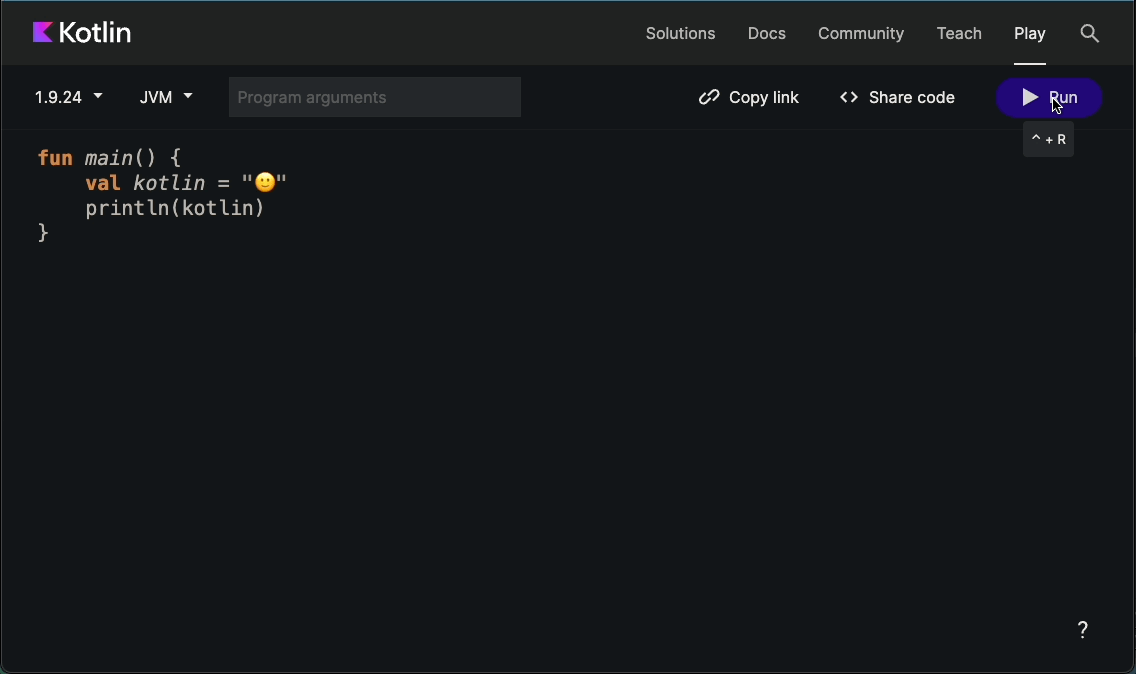
ローカル環境でのKotlin開発
ローカル環境でKotlinを開発するためには、IntelliJ IDEAまたはAndroid Studioを使用することをお勧めします。
しかし、Android StudioでKotlin単体の動作テストをするのはなかなか手間がかかるので、ここではIntelliJ IDEAを使う方法を解説します。
- IntelliJ IDEAをダウンロードしてインストールします。
- IntelliJ IDEAを開き、「新規プロジェクト」を選択します。
- 「Kotlin」を選択し、「次へ」をクリックします。
- プロジェクト名と保存場所を設定し、「作成」をクリックします。
- 右上の再生ボタンか、main関数の左の再生ボタンをクリックしてコードを実行します。
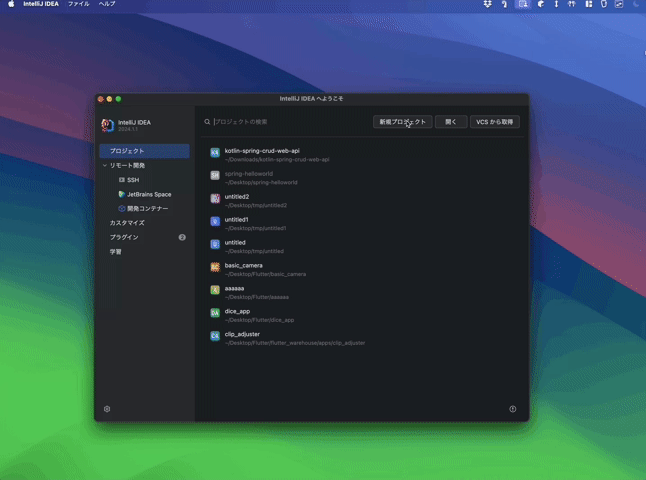
Android Studioのスタイル違反時の警告設定
最後に、Android StudioでKotlinを使用してAndroidアプリを作成する場合、Kotlinのスタイルガイドライン違反がある場合に警告を出すための設定があります。
この設定をしておくことで、スタイルガイドライン違反のときに警告を表示することができます。(Android Studio,IntelliJ IDEA)
- IntelliJ IDEA または Android Studio を開きます。
- 上部メニューから「設定」 (Windows/Linux) または「Preferences」 (Mac) をクリックします。
- 「Editor」セクションを展開し、「Inspections」をクリックします。
- 「General」カテゴリーを探して、「Incorrect formatting」のチェックボックスをオンにします。
- その他の命名規則やスタイルガイドに関するインスペクションはデフォルトで有効になっているため、これらも確認してください。
- 設定を保存し、エディター内でコードを確認します。不正なフォーマットや命名規則に違反する箇所がハイライトされるようになります。
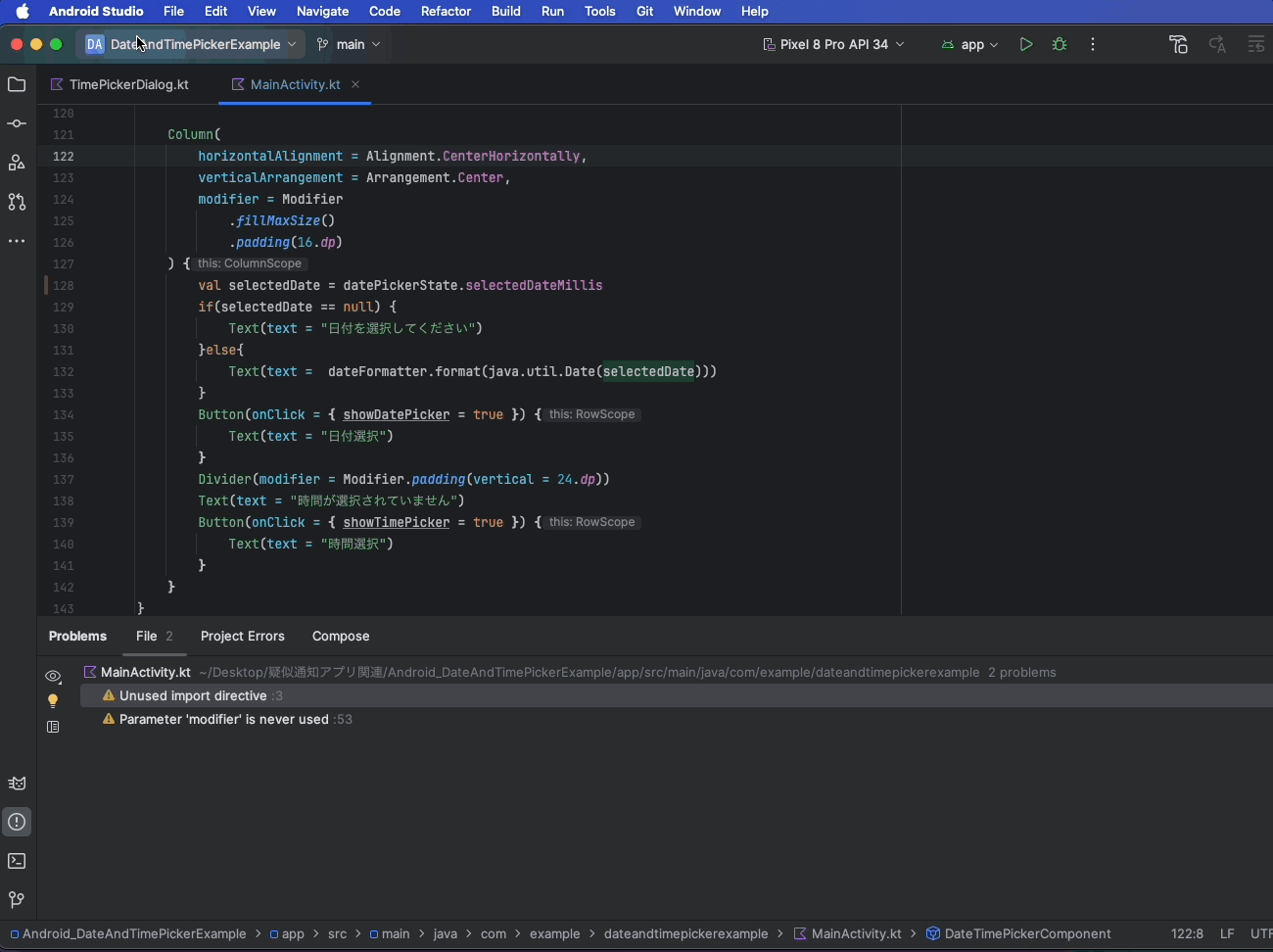
まとめ
この記事では、Kotlinのスタイルガイドとオンラインおよびローカルでの開発環境のセットアップ方法について学びました。
次回の記事では、Kotlinの「varとval」について詳しく解説します。次回もお楽しみに!